好快,今天要邁向第14天了,新冠肺炎的資料,感覺上,好像已經實作的差不多了;但是,我們還是想要努力找出更多有意義的資料以及資料之間的關聯,這樣的話,就要靠「建立導出欄位」這個計算功能了。這一系列,我將會經由官方文件的指引,做一次比較系統性的學習與介紹。
在 Tableau 中,有3種類型的計算方式:
1. 基本計算:允許你將詳細資料層級,進行運算。
還記得當日死亡率的算法嗎?你可以將左邊那一排出現的資料,透過「拖-拉-放」,直接進行運算。如下圖中所示:
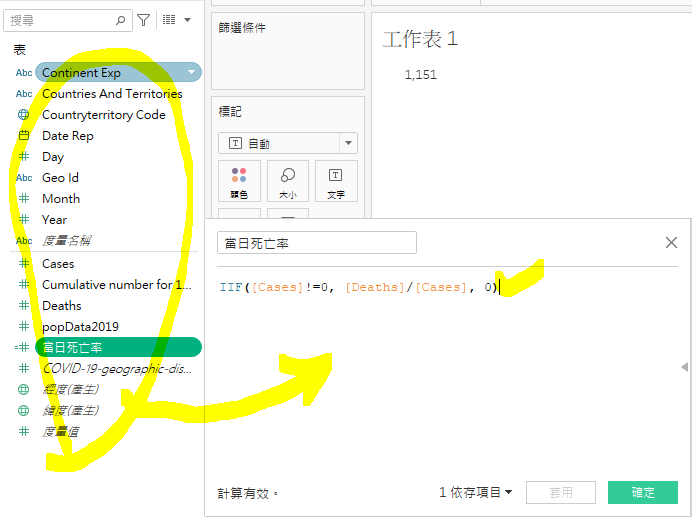
除了除法之外,你也可以計算「加總」。不過,這些資料計算都無法進行細部控制!沒問題,這時候,LOD 運算就派上用場了。
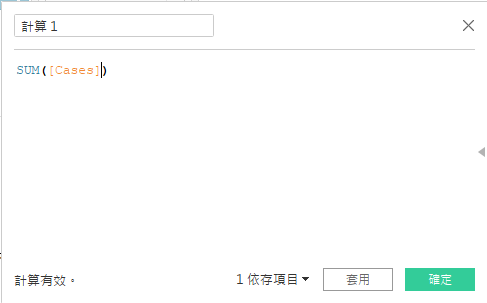
2. LOD 運算:原則上與基本計算一樣,但LOD 計算可以更好地控制資料計算,好比說,把資料依照「年」/「月」等不同層級進行計算。
好比說,我們想要知道,每個國家最嚴重的單日確診人數是幾人?
{FIXED [Countries And Territories] : MAX([Cases])}
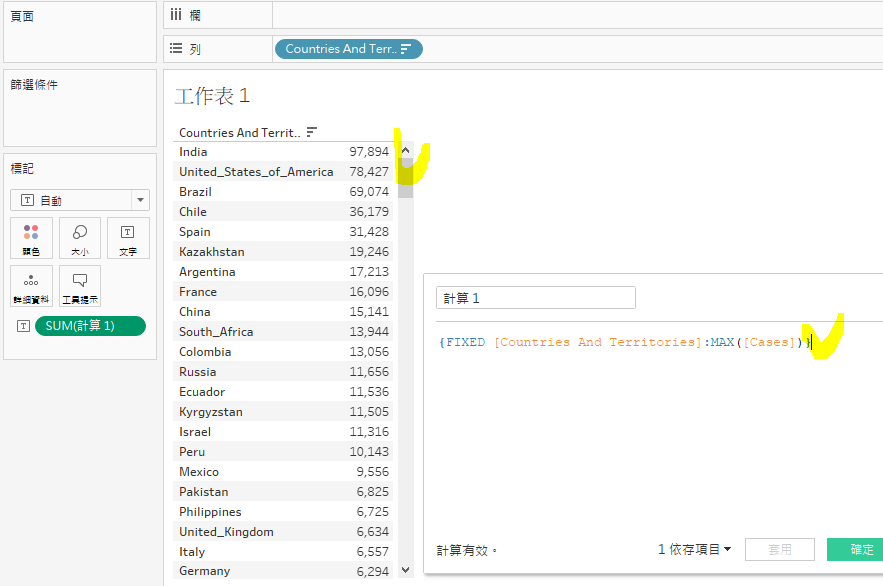
或是,想要計算,每個國家平均確診人數是幾人?
{FIXED [Countries And Territories] : AVG([Cases])}
3. 表計算:針對看見的表格進行「行」或「列」等相關計算。我們可以透過表計算,看出每個月之間的差異。
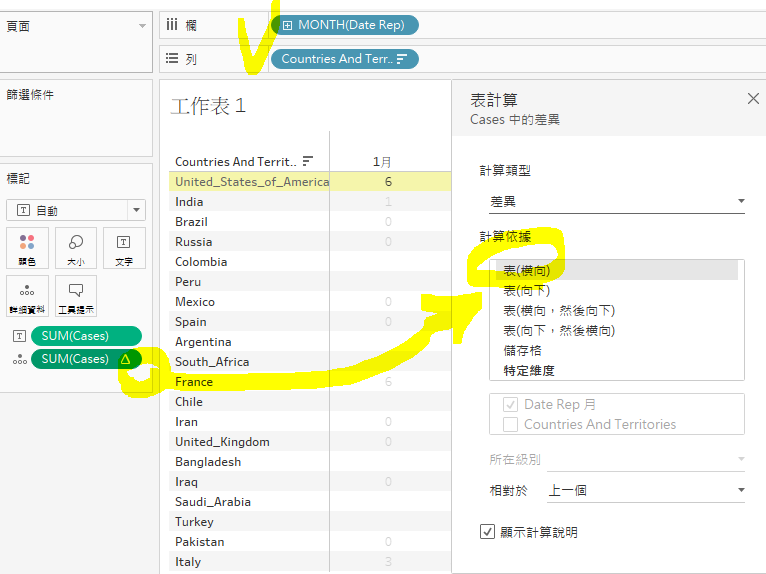
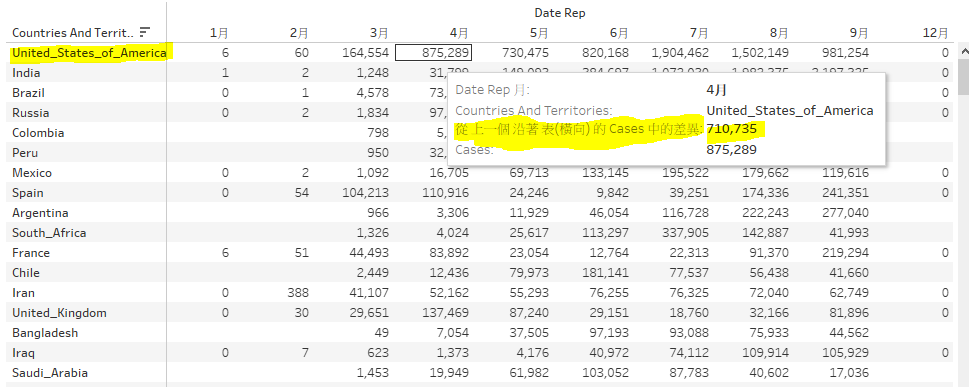
今天很快的把計算的分類先介紹給大家,明天,將會開始挑戰難度高一點的,也就是將細部函式做一連串的練習。
Go!

 iThome鐵人賽
iThome鐵人賽
 看影片追技術
看更多
看影片追技術
看更多